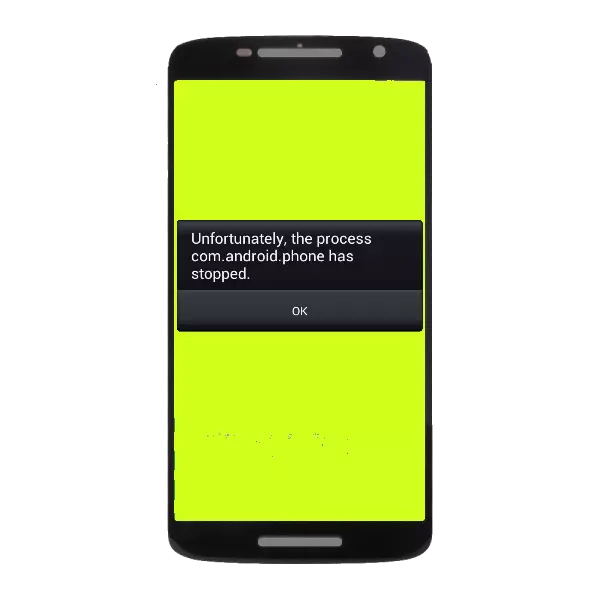
Youn nan erè yo ki dezagreyab ki ka rive pandan operasyon an nan aparèy la android se pwoblèm nan nan aplikasyon an sistèm Systemui ki responsab pou kominike avèk koòdone la. Tankou yon pwoblèm ki lakòz erè piman pwogram lan.
Kouman pou Rezoud pwoblèm ak com.android.systemui
Erè nan aplikasyon an aplikasyon sistèm rive pou diferan rezon: Random echèk, dènye pwoblèm nan sistèm nan oswa prezans nan yon viris. Konsidere metòd yo nan rezoud pwoblèm sa a nan lòd la konpleksite.Metòd 1: Rekòmanse Aparèy
Si gen kòz la nan fonksyone byen a vin yon echèk o aza, rdemare a abityèl nan Gadgets la ak yon pwobabilite segondè pral ede fè fas ak travay la. Metòd de ekzekisyon nan reset la mou diferan de aparèy la nan machin nan, se konsa nou rekòmande pou yo familyarize w avèk materyèl sa yo.
Li plis: Restart Aparèy Kouri android
Metòd 2: Enfimite tan deteksyon oto ak dat
Erè nan travay la nan Systemui ka ki te koze pa pwoblèm ki genyen ak jwenn enfòmasyon sou dat ak lè nan rezo selilè. Karakteristik sa a vo dekonekte. Pou chèche konnen ki jan fè sa a, li atik ki anba a.Li plis: Koreksyon nan erè nan pwosesis la "COM.Android.Phone"
Metòd 3: Efase Google Updates
Sou kèk firmwèr, echèk yo nan operasyon an nan lojisyèl an sistèm parèt apre mete amelyorasyon nan aplikasyon Google. Pwosesis la Rollback nan vèsyon an anvan ka ede debarase m de erè.
- Kouri "Anviwònman".
- Jwenn "Manadjè Aplikasyon" (ka rele "Aplikasyon" oswa "Jesyon Aplikasyon").
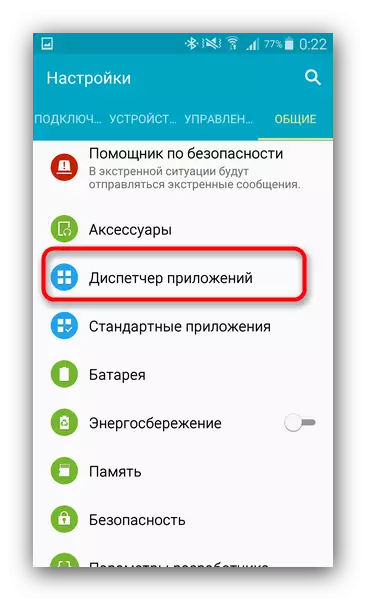
Ale la.
- Yon fwa nan dispatchè a, chanje nan "tout" tab la, epi, Scroll, detekte "Google".
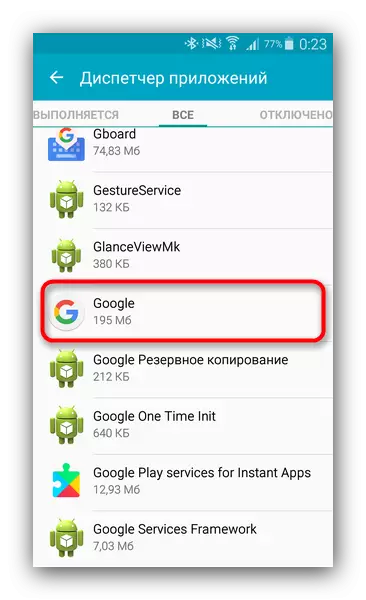
Tape pou atik sa a.
- Nan fenèt la Pwopriyete, klike sou "Efase dènye".
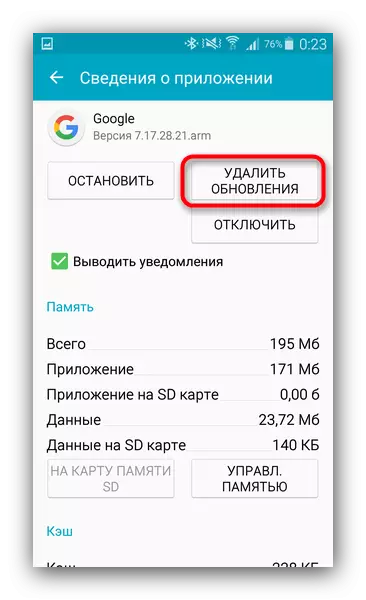
Konfime chwa a nan prevansyon an pa klike "Wi."
- Pou lwayote, ou ka toujou fèmen oto-aktyalizasyon a.
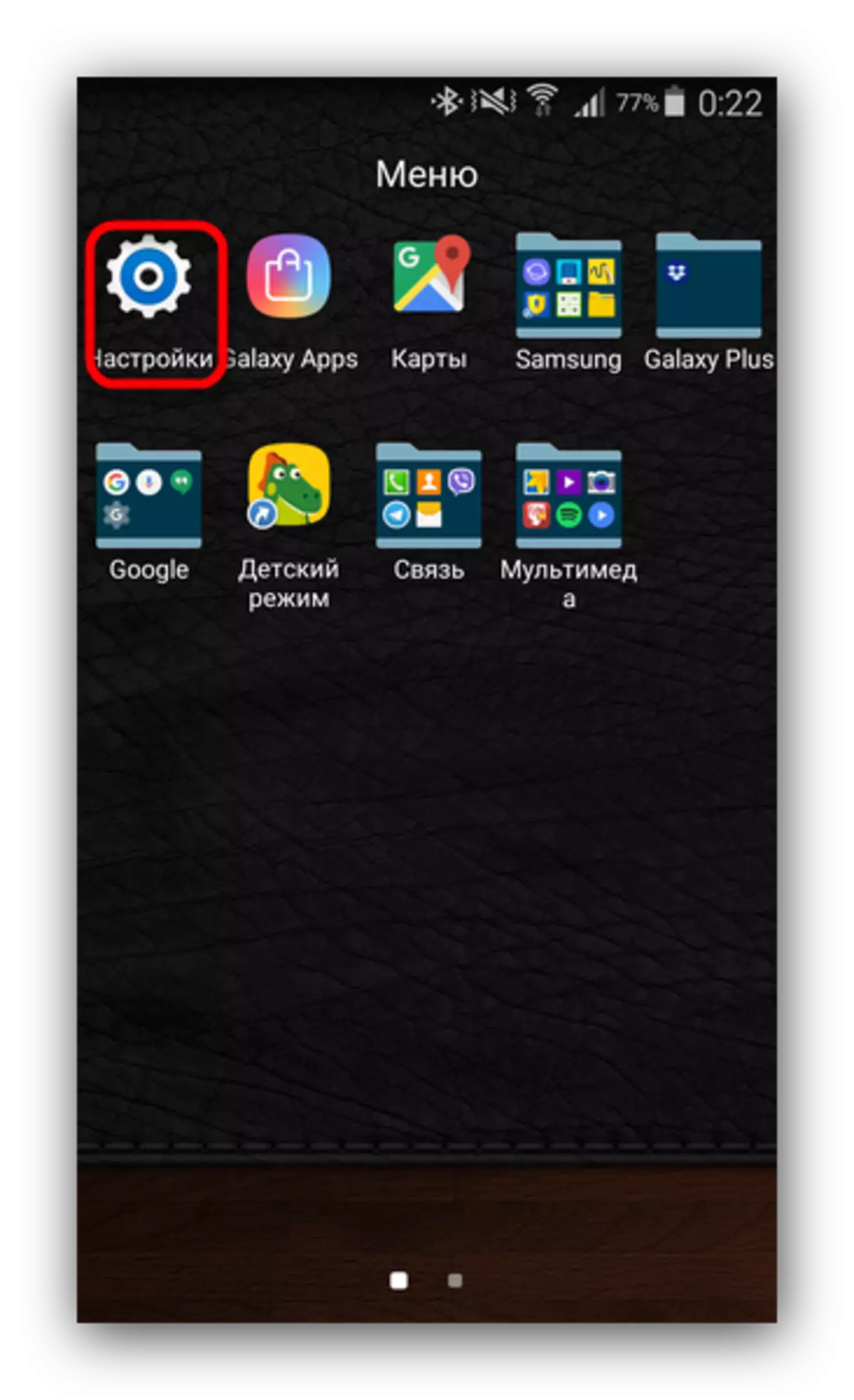
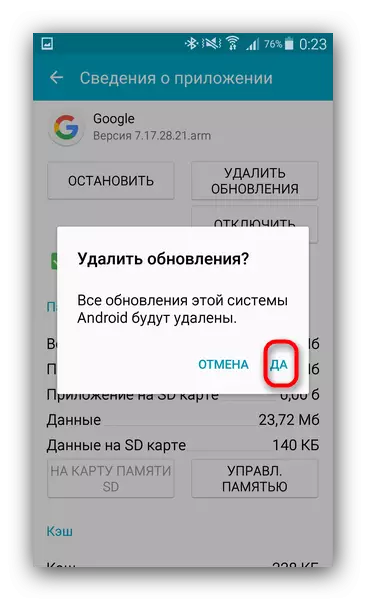
Kòm yon règ, enpèfeksyon sa yo yo byen vit korije, ak nan tan kap vini an ka aplikasyon an Google dwe mete ajou san yo pa laperèz. Si se echèk la toujou obsève - ale pi lwen.
Metòd 4: Clearing Systemui Done
Erè a parèt ka ki te koze pa tou de done kòrèk anrejistre nan dosye yo oksilyè ki kreye aplikasyon pou sou android. Rezon ki fè la fasil elimine pa retire elèv la nan dosye sa yo. Pran manipilasyon sa yo.
- Repete etap 1-3 nan metòd la 3, men fwa sa a jwenn aplikasyon an "Systemui" oswa "UI sistèm".
- Rive tab la Pwopriyete, retire kachèt la ak Lè sa a, done yo pa klike sou bouton ki apwopriye yo.
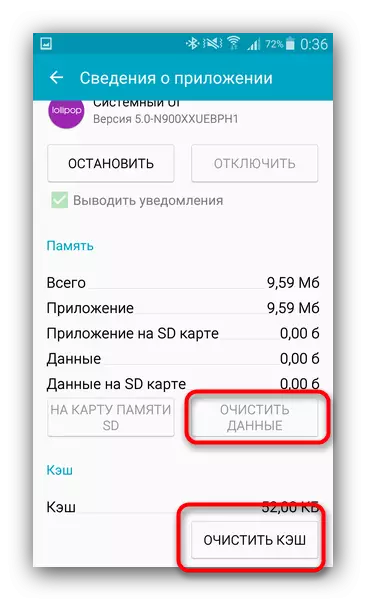
Tanpri sonje ke se pa tout firmwèr pèmèt aksyon sa a.
- Rekòmanse aparèy la. Apre ou fin chaje, erè a dwe elimine.
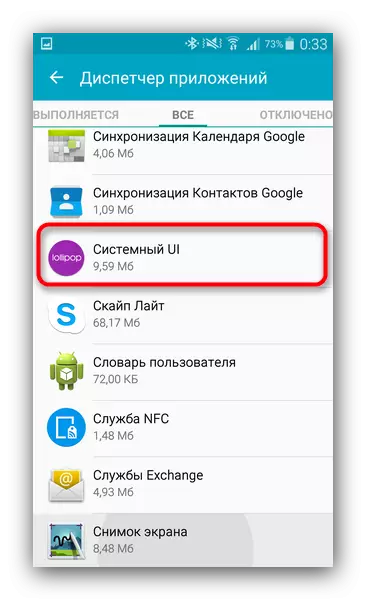
Anplis de sa nan aksyon ki anwo yo, li pral tou kapab netwaye sistèm nan soti nan fatra.
Li tou: Aplikasyon pou netwaye android soti nan fatra
Metòd 5: Eliminasyon enfeksyon viral
Li rive tou ke se sistèm nan enfekte ak lojisyèl move: viris Piblisite oswa trwayen kinin done pèsonèl. Maskin pou aplikasyon pou sistèm se youn nan metòd yo nan twonpe pa itilizatè a ak viris yo. Se poutèt sa, si rezilta yo dekri anwo a pa t 'pote - enstale nenpòt antivirus apwopriye sou aparèy la, epi fè yon eskanè memwa konplè. Si kòz la nan erè se yon viris, lojisyèl an pwoteksyon ka retire li.Metòd 6: Reyajiste paramèt faktori yo
Reset faktori aparèy android se yon solisyon radikal nan yon foul moun nan erè lojisyèl sistèm. Metòd sa a pral efikas ak nan ka ta gen echèk nan systemui, espesyalman si privilèj rasin yo jwenn nan aparèy ou an, epi ou yon jan kanmenm modifye operasyon an nan aplikasyon pou sistèm.
Li plis: Reyajiste android Aparèy nan Anviwònman faktori
Nou kouvri metòd ki pi komen pou elimine erè a nan com.android.systemui. Si ou gen yon opsyon altènatif - Byenveni nan kòmantè yo!
